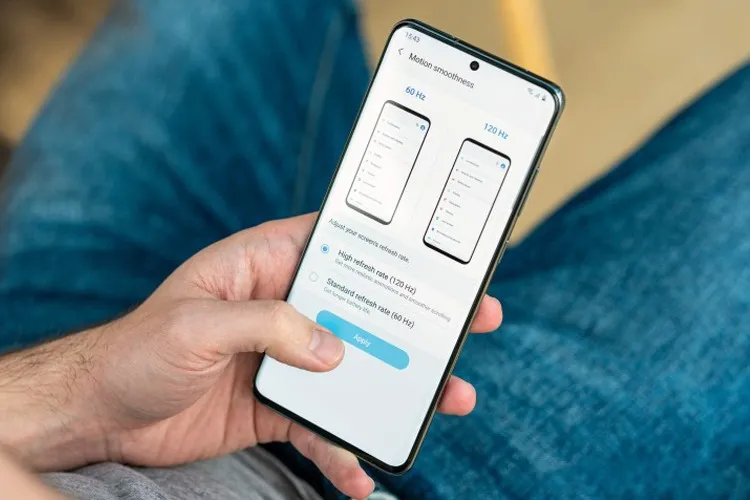Hãy cùng Blogkienthuc.edu.vn vén màn cách bật chế độ 120Hz ngay cả khi ở chế độ tiết kiệm pin cho Galaxy S20 nhé!
Nhắc đến siêu phẩm Samsung Galaxy S20, ngoài thiết kế với cụm camera nổi bật với màn hình Infinity-O độc đáo, sản phẩm còn gây ấn tượng bởi màn hình 120Hz đầu tiên của nhà Samsung. Mặc dù, chế độ màn hình 120Hz cho trải nghiệm vuốt, chạm trên màn hình Galaxy S20 ‘sướng’ hơn, thế nhưng công nghệ này cũng đi kèm với một số hạn chế bởi Samsung, chẳng hạn không hoạt động ở chế độ tiết kiệm pin và một số trường hợp khác.
Bạn đang đọc: Cách bật 120Hz cho Samsung Galaxy S20 kể cả khi ở chế độ tiết kiệm pin
Hóa ra, có một mẹo thú vị khác có thể ‘ép’ màn hình 120Hz trên siêu phẩm 2020 này hoạt động kể cả ở chế độ tiết kiệm pin với một chút từ sự trợ giúp của Bixby Routines. Nào! Hãy cùng Blogkienthuc.edu.vn vén màn cách bật chế độ 120Hz ngay cả khi ở chế độ tiết kiệm pin cho Galaxy S20 nhé!
Cách bật 120Hz ở chế độ tiết kiệm pin bằng Bixby Routines
Đầu tiên, các bạn nhớ hãy kích hoạt chế độ màn 120Hz trên thiết bị của mình (Cài đặt -> Hiển thị -> Menu độ mượt của chuyển động).
- Tìm và mở ứng dụng Bixby Routines trên Galaxy S20 của bạn.
- Chạm vào icon + ở góc trên bên phải để tạo thói quen mới.
- Chọn nút Bắt đầu gõ là điều kiện If của bạn.
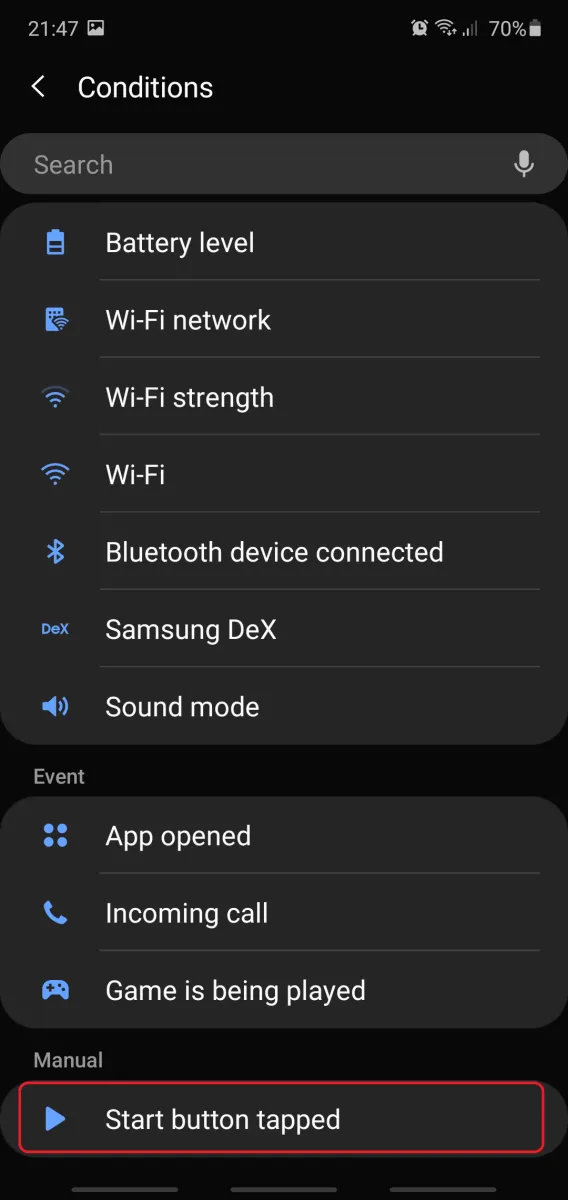
4.Tiếp theo, chọn mức Tiết kiệm pin trung bình làm nhiệm vụ Then của bạn.
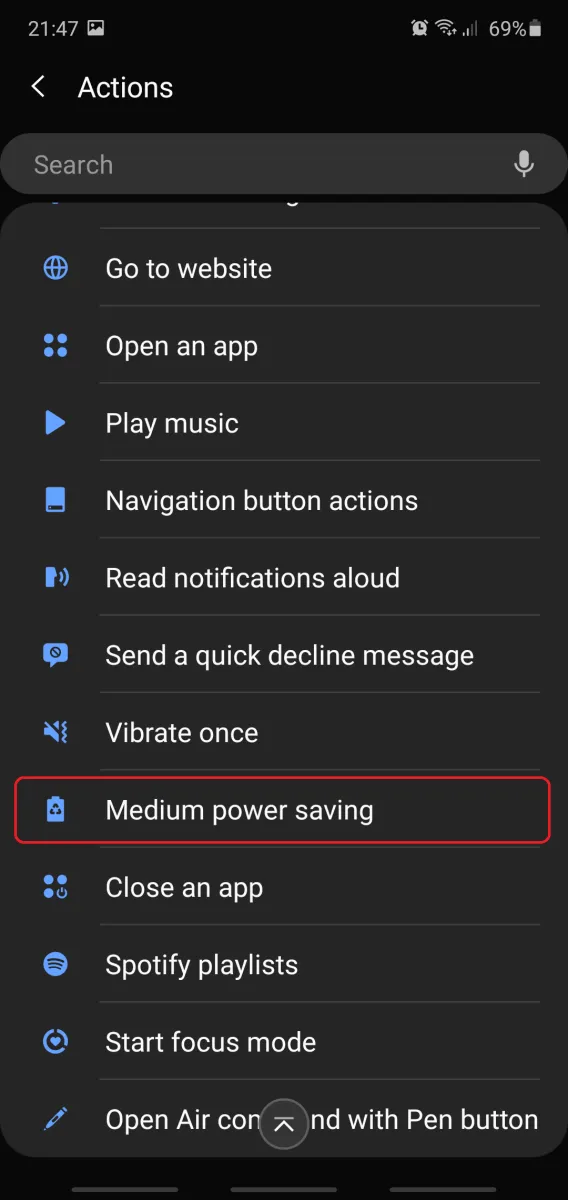
5. Nhấn nút Xong, sau đó đặt tên cho thói quen bạn vừa tạo và thêm nó vào màn hình chính của bạn.
Tìm hiểu thêm: Hướng dẫn khắc phục lỗi camera iPhone không lấy nét được
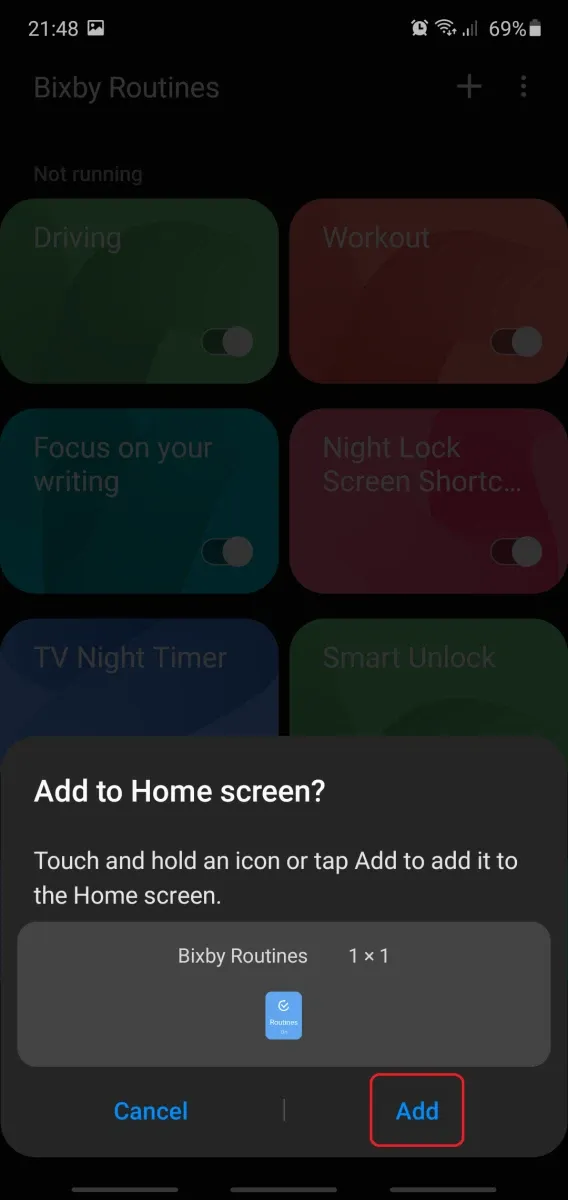
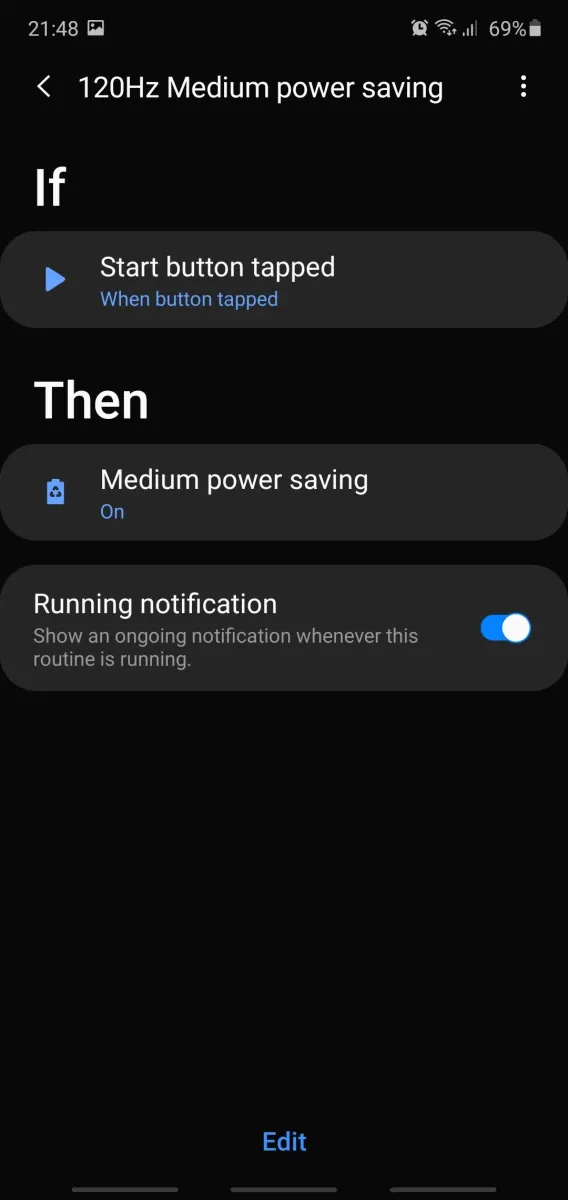
>>>>>Xem thêm: Top 5 phần mềm định dạng ổ cứng miễn phí tốt nhất hiện nay
Tiếp theo, các bạn quay trở về màn hình chính và chạm icon Bắt đầu mà bạn vừa tạo bằng Bixby Routines. Sau đó, Samsung Galaxy S20 sẽ tắt màn hình trong 5 giây, sáng màn hình trở lại và cuối cùng bạn đã bật cùng lúc cả chế độ màn 120Hz và chế độ tiết pin trung bình cùng một lúc. (Để kiểm tra ‘chắc cú’ các bạn có thể kiểm tra chế độ tiết kiệm pin đang hoạt động bằng cách kéo xuống bóng thông báo và kiểm tra Nguồn điện chuyển đổi chế độ).
Theo một số phản hồi từ các thành viên Reddit cho biết phương pháp trên đã giúp ‘bất ngờ’ giúp thiết bị tiết kiệm pin tốt hơn, cũng như giải quyết vấn đề quá nhiệt trong một số trường hợp. Thât hữu ích phải không nào?! Hãy chia sẻ bài viết này nếu các bạn thấy giải pháp tiện lợi nhé!
Nguồn: Sammobile